Aseta iPad paikalleen
- Avaa Flip Folio ja aseta se tasaisesti pöydälle.
- Aseta iPad Air tai iPad Pro niin, että kamera on linjassa pidikkeessä olevan reiän kanssa.
- iPad kiinnittyy magneettisesti, joten voit vaihtaa asentoa vaaka- tai pystyasentoon.
Avaa tuki
Näissä vaiheissa selitetään, miten tuote voidaan avata. Kun olet tyytyväinen kokoonpanoon, sinun on ehkä helpompi avata laite eri asennoissa.
- Varmista, että iPad on kiinnitetty pidikkeeseen magneettisesti.
- Irrota näppäimistö ja pidä se erillään, kun harjoittelet pidikkeen taittamista ja säätämistä.
- Pidä iPadin näytöstä kiinni ja pidä läppä tasaisena pöydällä.
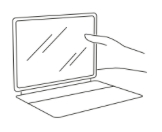
- Taita toisella kädelläsi läppä ylös ja kohti näyttöä.
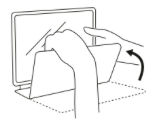
- Käännä läppä pidikkeen alle ja kohti sen takaosaa. Tästä tulee tuki.
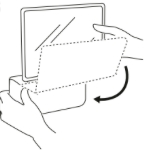
- Tuen pitäisi nyt olla näytön takana ja tukea iPadia. Säädä tuki haluamaasi katselukulmaan.

- Kun olet oppinut säätämään Flip Foliota, voit avata ja pakata sen kokoon näppäimistön kanssa tai ilman sitä järjestyksessä, joka tuntuu luonnolliselta.
Voit telakoida näppäimistön magneettisesti, kun se ei ole käytössä. Näppäimistön telakointi aktivoi automaattisesti lepotilan, jolloin näppäimistön akun kesto säilyy ilman, että virtakytkintä tarvitsee vaihtaa.
Yhdistä iPadiin Bluetooth-yhteyden kautta
- Poista Flip Folio -näppäimistö pakkauksestaan, vedä sitten akkuliuska ulos ja hävitä se.
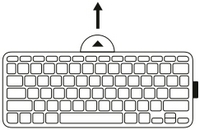
- Näppäimistön virta menee päälle automaattisesti. Jos LED-valo ei vilku näppäimistön oikeassa yläkulmassa, varmista, että virtapainike on päällä ja että LED-valo palaa tasaisesti vihreänä.
- Paina kolmen sekunnin ajan Easy-Switch-painiketta 1, kunnes LED-valo alkaa vilkkua nopeasti.
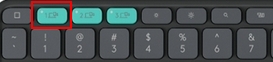
- Siirry iPadin Bluetooth-asetuksiin ja valitse luettelosta Flip Folio.
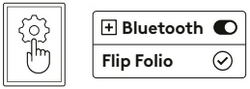
- iPad näyttää satunnaisen PIN-koodin. Syötä PIN-koodi Flip Folio -näppäimistöllä ja paina sitten Enter .
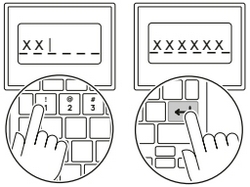
Voit pariliittää jopa kolme Bluetooth-laitetta kolmeen Easy-Switch-näppäimeen ja vaihtaa nopeasti niiden välillä.
Jos muodostat pariliitoksen MacBookin tai kannettavan Windows-tietokoneen kanssa, lataa Logi Options+ parantaaksesi näppäimistökokemustasi.
Tuotteen yleiskatsaus
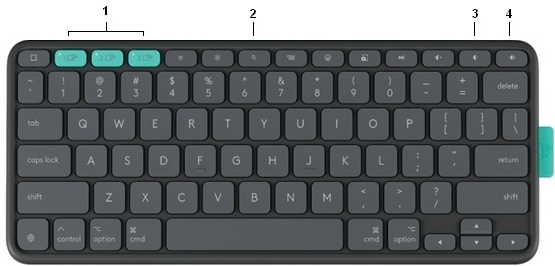
- Easy-Switch-näppäimet
- Paristolokero
- Virtakytkin
- Akun varauksen merkkivalo
Miten näppäimet toimivat
Rugged Folio sisältää ylimmän rivin pikanäppäimiä.
 |
Alkuun |
 |
Easy-Switch 1 |
 |
Easy-Switch 2 |
 |
Easy-Switch 3 |
 |
Näytön kirkkauden vähentäminen |
 |
Näytön kirkkauden lisääminen |
 |
Spotlight |
 |
Mission Control |
 |
Emoji |
 |
Ota näyttökuva |
 |
Toisto/tauko |
 |
Äänenvoimakkuuden mykistys |
 |
Äänenvoimakkuuden vähennys |
 |
Äänenvoimakkuuden lisäys |
Näppäinten kuvaus on järjestetty vasemmalta oikealle. Näitä pikanäppäintoimintoja voidaan muokata Logi Options+ -ohjelmistossa, kun laite on yhdistetty Mac- tai Windows-tietokoneeseen.
iPadin suunta
Flip Folion avulla voit asettaa iPadin sekä pysty- (korkea) että vaaka-asentoon (leveä). Kun tuki on asennettu, irrota iPad magneettisesti ja käännä sitä niin, että takakameran linssi on ylhäällä. Pidä iPad vaakatasossa, kun säilytät ja kuljetat laitteita.
Virranhallinta
Flip Folio -näppäimistön oikeassa yläkulmassa oleva LED-valo muuttuu punaiseksi, kun akun varaus on kriittinen, eli 5 % tai vähemmän.
Pariston vaihtaminen
Paristolokero sijaitsee näppäimistön yläreunassa.
Paristojen vaihtaminen:
- Etsi kaksi aukkoa paristolokeron kummaltakin puolelta.
- Aseta paperiliitin kuhunkin aukkoon ja avaa paristolokeron lukitus liu’uttamalla valitsimet poispäin paristolokerosta.
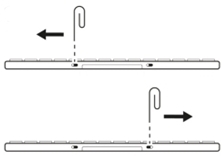
- Ota lokerosta kiinni kynsillä tai kiilalla näppäimistön pohjasta ja vedä lokero ulos. Tämä vaatii hieman voimaa.
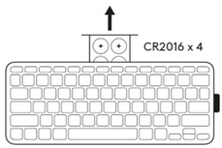
- Vaihda kaikki neljä paristoa uusiin CR2016 litium -paristoihin varmistaen, että paristossa oleva (+)-merkki on ylöspäin. Vaihda aina kaikki neljä paristoa samanaikaisesti äläkä sekoita eri merkkisiä paristoja.
- Työnnä paristolokero takaisin näppäimistömoduuliin, kunnes se napsahtaa paikalleen.
- Työnnä valitsimet paperiliittimellä takaisin paristolokeroa kohti, jotta voit lukita sen paikalleen.
Hävitä vanhat paristot paikallisten määräysten mukaisesti.
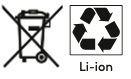
Usein esitetyt kysymykset
Tälle osastolle ei ole saatavilla tuotteita
